本文介绍如何将 Parallels Desktop 与 Microsoft Entra ID 集成。 对员工使用 Parallels Desktop 执行的 SSO/SAML 身份验证。 允许员工使用公司帐户登录并激活 Parallels Desktop。 将 Parallels Desktop 与 Microsoft Entra ID 集成后,可以:
- 在 Microsoft Entra ID 中控制谁有权访问 Parallels Desktop。
- 让用户能够使用其 Microsoft Entra 帐户自动登录到 Parallels Desktop。
- 在一个中心位置管理帐户。
你将在测试环境中配置并测试 Parallels Desktop 的 Microsoft Entra 单一登录。 Parallels Desktop 仅支持 SP 发起的单一登录。
先决条件
若要将 Microsoft Entra ID 与 Parallels Desktop 集成,需要以下项:
- 一个 Microsoft Entra 用户帐户。 如果还没有帐户,可以免费创建一个帐户。
- 以下角色之一: 应用程序管理员、 云应用程序管理员或 应用程序所有者。
- 一份 Microsoft Entra 订阅。 如果你没有订阅,可以获取一个免费帐户。
- 已启用 Parallels Desktop 单一登录 (SSO) 的订阅。
添加应用程序并分配测试用户
在开始配置单一登录之前,需要从 Microsoft Entra 库添加 Parallels Desktop 应用程序。 需要一个测试用户帐户来分配给应用程序并测试单一登录配置。
从 Microsoft Entra 库添加 Parallels Desktop
从 Microsoft Entra 应用程序库添加 Parallels Desktop,以配置 Parallels Desktop 的单一登录。 有关如何从库中添加应用程序的详细信息,请参阅 快速入门:从库中添加应用程序。
创建和分配 Microsoft Entra 测试用户
请参照创建并分配用户帐户一文中的指南,创建一个名为 B.Simon 的测试用户帐户。
或者,也可以使用企业应用配置向导。 在此向导中,可以将应用程序添加到租户、将用户/组添加到应用以及分配角色。 该向导还提供指向单一登录配置窗格的链接。 了解有关 Microsoft 365 助手的更多信息。
配置 Microsoft Entra SSO
完成以下步骤以启用 Microsoft Entra 单一登录。
至少以云应用程序管理员身份登录到 Microsoft Entra 管理中心。
浏览到 Entra ID>Enterprise 应用>Parallels Desktop>单点登录。
在“选择单一登录方法”页上选择“SAML” 。
在 “使用 SAML 设置单一登录 ”页上,选择 基本 SAML 配置的 铅笔图标以编辑设置。

在 “基本 SAML 配置 ”部分中,执行以下步骤:
a。 在 “标识符 ”文本框中,使用以下模式键入 URL:
https://account.parallels.com/<ID>b. 在 “回复 URL ”文本框中,使用以下模式键入 URL:
https://account.parallels.com/webapp/sso/acs/<ID>注释
这些值不是真实的。 使用实际标识符和回复网址更新这些值。 请注意,“标识符”和“回复 URL”值特定于客户,应该可以通过将其从 Parallels“我的账户”复制到标识提供程序 Azure 来手动指定。 请联系 Parallels Desktop 支持团队以获取任何帮助。 还可以参考 “基本 SAML 配置 ”部分中显示的模式。
选项c. 在“登录 URL”文本框中,键入 URL:
https://my.parallels.com/login?sso=1在 “使用 SAML 设置单一登录 ”页上的 “SAML 签名证书 ”部分中,找到 “证书”(PEM), 然后选择“ 下载 ”以下载证书并将其保存到计算机上。
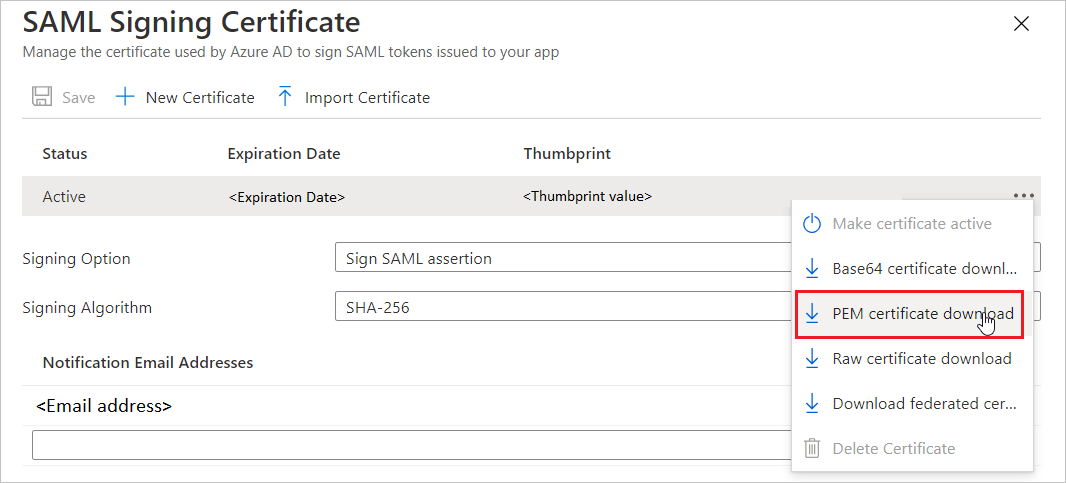
在“设置 Parallels Desktop”部分,根据你的需要复制相应的 URL。

配置 Parallels Desktop SSO
若要在 Parallels Desktop 端配置单一登录,请遵循本页上最新版本的 Parallels Azure SSO 设置指南。 如果在设置过程中遇到任何困难,请联系 Parallels Desktop 支持团队。
创建 Parallels Desktop 测试用户
按照 Parallels 的 Azure SSO 设置指南,将现有用户帐户添加到 Microsoft Entra ID 端的管理员组或用户组,具体指南可在此页上找到。 当用户帐户因离开组织而被停用时,会立即在 Parallels 产品许可证的用户数量中得到反映。
测试 SSO
在本部分,你将使用以下选项测试 Microsoft Entra 单一登录配置。
选择“ 测试此应用程序”,此选项将重定向到 Parallels Desktop 登录 URL,可在其中启动登录流。
直接转到 Parallels Desktop 登录 URL,并在其中启动登录流。
你可使用 Microsoft 的“我的应用”。 在“我的应用”中选择 Parallels Desktop 磁贴时,此选项会重定向到 Parallels Desktop 登录 URL。 有关详细信息,请参阅 Microsoft Entra My Apps。
其他资源
相关内容
配置 Parallels Desktop 后,可以强制实施会话控制,从而实时防止组织的敏感数据外泄和渗透。 会话控制是条件访问的延伸。 了解如何使用 Microsoft Cloud App Security 强制实施会话控制。